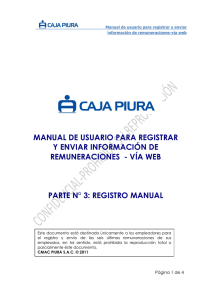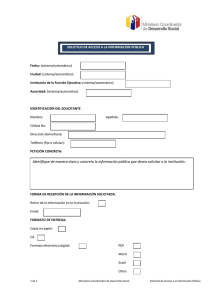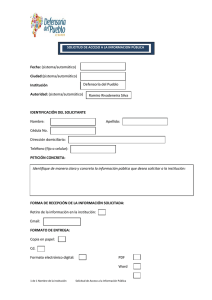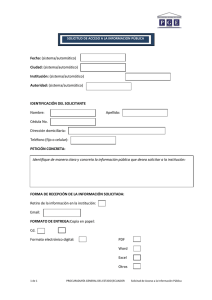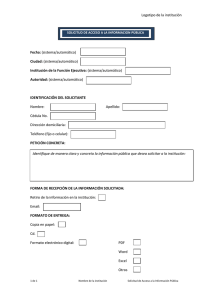La instalación del programa se ejecutará en forma automática una
Anuncio
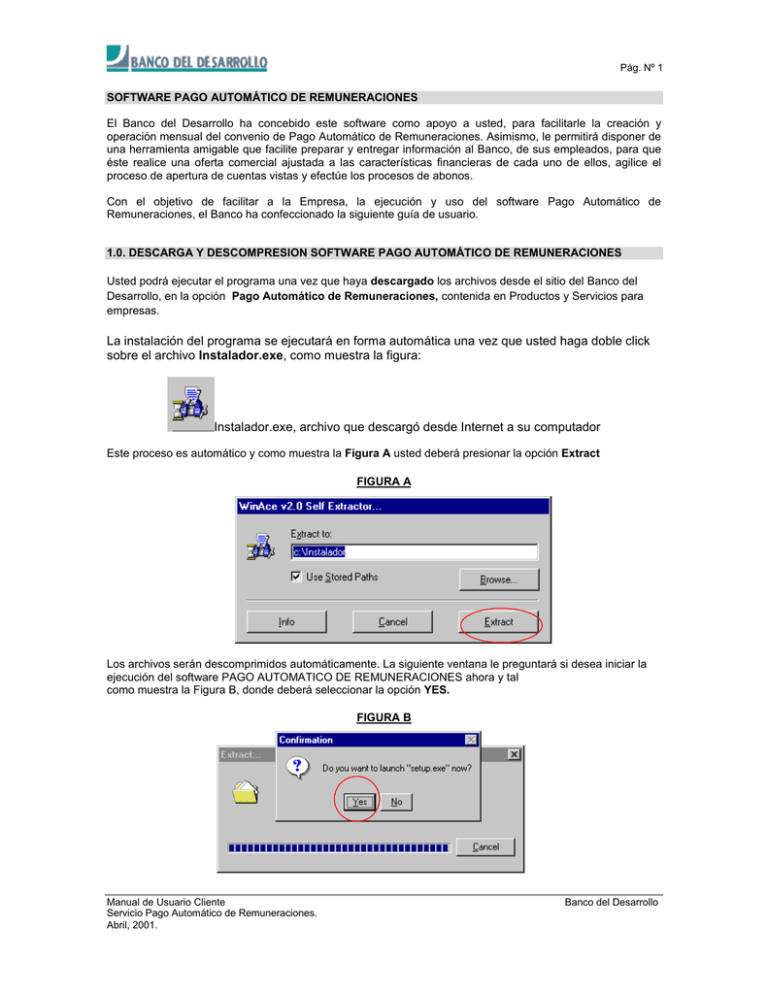
Pág. Nº 1 SOFTWARE PAGO AUTOMÁTICO DE REMUNERACIONES El Banco del Desarrollo ha concebido este software como apoyo a usted, para facilitarle la creación y operación mensual del convenio de Pago Automático de Remuneraciones. Asimismo, le permitirá disponer de una herramienta amigable que facilite preparar y entregar información al Banco, de sus empleados, para que éste realice una oferta comercial ajustada a las características financieras de cada uno de ellos, agilice el proceso de apertura de cuentas vistas y efectúe los procesos de abonos. Con el objetivo de facilitar a la Empresa, la ejecución y uso del software Pago Automático de Remuneraciones, el Banco ha confeccionado la siguiente guía de usuario. 1.0. DESCARGA Y DESCOMPRESION SOFTWARE PAGO AUTOMÁTICO DE REMUNERACIONES Usted podrá ejecutar el programa una vez que haya descargado los archivos desde el sitio del Banco del Desarrollo, en la opción Pago Automático de Remuneraciones, contenida en Productos y Servicios para empresas. La instalación del programa se ejecutará en forma automática una vez que usted haga doble click sobre el archivo Instalador.exe, como muestra la figura: Instalador.exe, archivo que descargó desde Internet a su computador Este proceso es automático y como muestra la Figura A usted deberá presionar la opción Extract FIGURA A Los archivos serán descomprimidos automáticamente. La siguiente ventana le preguntará si desea iniciar la ejecución del software PAGO AUTOMATICO DE REMUNERACIONES ahora y tal como muestra la Figura B, donde deberá seleccionar la opción YES. FIGURA B Manual de Usuario Cliente Servicio Pago Automático de Remuneraciones. Abril, 2001. Banco del Desarrollo Pág. Nº 2 2.0. EJECUCIÓN DEL SOFTWARE Para ejecutar el software, usted deberá seleccionar en la parte inferior izquierda de la pantalla el botón “START” o “INICIO”. Le aparecerá un menú en el cual deberá seleccionar la opción “PROGRAMS” o “PROGRAMAS”. Posteriormente, en este sub-menú deberá seleccionar la opción “Sistema Pago de Remuneraciones Automático. Automáticamente se ejecutará la aplicación tal como se muestra a continuación: Figura Nº1 Al ejecutarse la aplicación, desplegará por una única vez lo siguiente: Figura Nº2 Luego, deberá ingresar el Nombre y RUT de la Empresa y hacer clic en el botón. Inmediatamente, aparecerá la siguiente pantalla, donde deberá seleccionar el menú “PAGOS”, como lo señala la Figura Nº3, que desplegará las siguientes opciones: Figura Nº3 Manual de Usuario Cliente Servicio Pago Automático de Remuneraciones. Abril, 2001. Banco del Desarrollo Pág. Nº 3 2.1. OPCION DATOS PROPUESTA COMERCIAL Esta opción le permitirá el ingreso de datos necesarios para que el Banco efectúe una oferta comercial ajustada a las características financieras de cada empleado. Figura Nº4 Usted, deberá seleccionar la opción “DATOS PROPUESTA COMERCIAL”, como lo indica la Figura Nº 4, y la aplicación le mostrará la siguiente pantalla: Figura Nº5 Corresponderá al Nombre y RUT del Cliente Empresa. Datos de cada Empleado. En las grillas que se desplegarán, deberá ingresar por cada empleado, el RUT, Nombre y tipo de renta (líquida o bruta), esta última según le indique su Ejecutivo del Banco. Luego de ingresar cada dato, deberá presionar “ENTER” en el teclado y el cursor saltará al campo siguiente. Si desea agregar otro empleado, también puede hacer clic en el botón . Iconos a Ejecutar Recuperar Información Imprimir Nuevo Registro Elimina Registro Grabar Información Ordenar Salir El botón le permitirá grabar la información con la estructura de archivo standard definida por el Banco. Manual de Usuario Cliente Servicio Pago Automático de Remuneraciones. Abril, 2001. Banco del Desarrollo Pág. Nº 4 2.2. OPCION APERTURA DE CUENTAS VISTA Al ingresar por primera vez a la opción “APERTURA DE CUENTAS VISTA”, usted deberá acceder previamente a la opción “MANTENEDOR” del menú, para ingresar los datos del Convenio, de acuerdo a lo señalado en el punto 2.4 “Opción Mantenedor”. Una vez hecho lo anterior, deberá acceder a la opción ”APERTURA DE CUENTAS VISTA”, la cual permitirá el ingreso de datos necesarios para la apertura de las cuentas vista de sus empleados. Figura Nº6 Una vez que usted seleccione la opción “APERTURA DE CUENTAS VISTA”, como lo muestra la Figura Nº5, la aplicación desplegará la siguiente pantalla: Figura Nº7 Luego, usted deberá poblar todos aquellos campos con fondo blanco, en forma secuencial, con la información que se señala a continuación: • • • • • RUT Dirección Ciudad Fecha Nacimiento Sueldo Líquido • • • • • Apellidos Fono Comuna Estado Civil Fecha Contratación Empleado Manual de Usuario Cliente Servicio Pago Automático de Remuneraciones. Abril, 2001. • • • • • Nombre Villa o Población Sexo Régimen Conyugal Profesión Banco del Desarrollo Pág. Nº 5 En los campos Ciudad, Comuna, Sexo, Estado Civil, Régimen Conyugal y Profesión, podrá seleccionar una de las opciones que el sistema le desplegará. Una vez que haya ingresado dichos datos, usted deberá hacer click en el botón poblará la información en la parte superior de la pantalla. y, automáticamente se Iconos a Ejecutar Recuperar Información Imprimir Grabar Información Nuevo Registro Elimina Registro Ingresar Datos a Grilla Salir El botón le permitirá grabar la información con la estructura de archivo standard definida por el Banco. Manual de Usuario Cliente Servicio Pago Automático de Remuneraciones. Abril, 2001. Banco del Desarrollo Pág. Nº 6 2.3. OPCION GENERACION DE ABONOS Esta opción le permitirá el ingreso de la información necesaria, con datos de sus empleados, para la generación del archivo de abonos para el pago de remuneraciones. Figura Nº8 Una vez seleccionada la opción “GENERACIÓN DE ABONOS”, como lo muestra la Figura Nº7, el sistema en forma automática le desplegará la siguiente pantalla: Figura Nº9 En esta pantalla deberá ingresar el RUT, Nombre, Banco origen de la Cuenta, Número de Cuenta y Monto a Una vez ingresados los datos de sus empleados, usted deberá hacer clic en el botón guardar la información que se remitirá al Banco. para El sistema le desplegará la siguiente pantalla en que usted deberá seleccionar el directorio donde guardará la información: Figura Nº10 Manual de Usuario Cliente Servicio Pago Automático de Remuneraciones. Abril, 2001. Banco del Desarrollo Pág. Nº 7 Luego, deberá hacer click sobre el botón “GRABAR” y el sistema en forma automática guardará la información con la estructura de archivo standard definido por el Banco. Posteriormente, aparecerá el mensaje de la Figura: Figura Nº11 Finalmente, usted deberá ingresar la fecha en que desea se hagan efectivos los abonos y hacer click en el botón “ACEPTAR”. Iconos a Ejecutar Recuperar Información Imprimir Nuevo Registro Elimina Registro Grabar Información Ordenar Salir Manual de Usuario Cliente Servicio Pago Automático de Remuneraciones. Abril, 2001. Banco del Desarrollo Pág. Nº 8 2.4. OPCION MANTENEDOR Esta opción le permitirá ingresar y/o modificar los datos del Convenio (número de convenio, número de oficina y código de Ejecutivo). Figura Nº12 Una vez seleccionado el menú “MANTENEDOR” se desplegará la opción “CONVENIO”, como lo muestra la Figura Nº11. Al seleccionarla, el sistema en forma automática le desplegará la siguiente pantalla: Figura Nº13 Usted deberá ingresar el Número de Convenio, el Número de Oficina y el Código de Ejecutivo y hacer clic en el botón “GRABAR”. Manual de Usuario Cliente Servicio Pago Automático de Remuneraciones. Abril, 2001. Banco del Desarrollo